Hoe doorverwijzingen naar de kwiqsearch.com nep zoekmachine verwijderen?
Browser HijackerOok bekend als: kwiqsearch.com browser hijacker
Doe een gratis scan en controleer of uw computer is geïnfecteerd.
VERWIJDER HET NUOm het volledige product te kunnen gebruiken moet u een licentie van Combo Cleaner kopen. Beperkte proefperiode van 7 dagen beschikbaar. Combo Cleaner is eigendom van en wordt beheerd door RCS LT, het moederbedrijf van PCRisk.
Wat is kwiqsearch.com?
Vrijwel identiek aan ctcodeinfo.com, kwiqsearch.com is een nep zoekmachine. Frauduleuze web zoekmachines worden meestal gepromoot door ongewenste programma's geclassificeerd als browser hijackers. Deze software werkt door het wijzigen van browserinstellingen om doorverwijzingen naar zijn zoekmachines te veroorzaken. Bovendien verzamelen zowel valse web zoekmachines en browser hijackers meestal surf-gerelateerde informatie.
Er werd waargenomen dat kwiqsearch.com wordt gepromoot door een nep Google Translate browser extensie. Dit soort software en andere software die kwiqsearch.com promoten, voegen de "Managed by your organization" functie toe aan Google Chrome browsers.
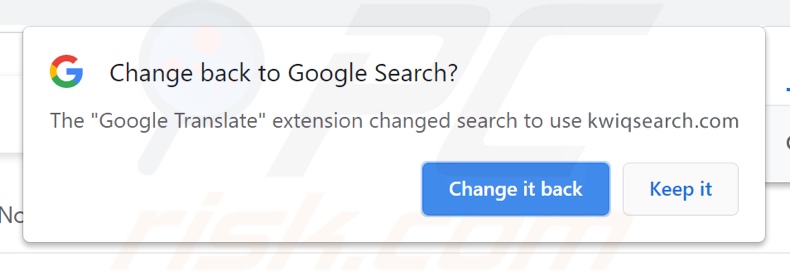
Browser hijackers in detail
Browser hijackers wijzen de startpagina van browsers, standaardzoekmachine en URL's van nieuwe tabbladen/vensters opnieuw toe aan frauduleuze adressen van webzoekers. De onwettige Google Translate extensie die de kwiqsearch.com zoekmachine promoot wijzigt browsers ook op deze manier.
Deze veranderingen klinken misschien klein, maar ze hebben ernstige gevolgen voor de browse-ervaring. Met een browser hijacker die kwiqsearch.com promoot geïnstalleerd: verwijst elk nieuw browser tablad/venster geopend en zoekopdracht getypt in de URL-balk door naar deze valse zoekmachine.
Web zoekmachines van deze soort kan meestal geen zoekresultaten, dus ze verwijzen door (of veroorzaken doorverwijzingsketens die leiden) naar Google, Yahoo, Bing, en andere legitieme. Kwiqsearch.com is hierop geen uitzondering; het verwijst door naar de echte Bing (bing.com) zoekmachine.
Bovendien gebruiken browserhijackers hardnekkige technieken (bijv. de functie "Managed by your organization") om te voorkomen dat gebruikers hun browserinstellingen kunnen openen/wijzigen, of ze kunnen wijzigingen die gebruikers in hun browser proberen aan te brengen, terugzetten. Daarom is het herstellen van een gehijackte browser onmogelijk zonder de software te verwijderen die de browser beïnvloedt.
De meeste browser hijackers hebben de mogelijkheid om gegevens bij te houden. Ze kunnen surfactiviteiten registreren (bezochte URL's, bekeken webpagina's, ingetypte zoekopdrachten, enz.) en gevoelige informatie daaruit verzamelen (IP-adressen/geolocaties, persoonlijk identificeerbare gegevens, enz.) De verzamelde gegevens worden vervolgens gedeeld met en/of verkocht aan derden.
Kortom, de aanwezigheid van datatracking software op apparaten kan leiden tot ernstige privacyproblemen, financieel verlies en zelfs identiteitsdiefstal. Om de privacy van apparaten en gebruikers te waarborgen, moeten alle verdachte programma's en browserextensies/plug-ins onmiddellijk worden verwijderd zodra ze worden ontdekt.
| Naam | kwiqsearch.com browser hijacker |
| Type bedreiging | Browser Hijacker, Doorverwijzingen, Search Hijacker, Toolbar, Ongewenste nieuwe tabbladen |
| Detectienamen (kwiqsearch.com) | N/A (VirusTotal) |
| IP-adres (kwiqsearch.com) | 34.102.136.180 |
| Browser extensie(s) | "Google Translate" (zonder de aanhalingstekens; nep-extensie) |
| Detectienamen (schadelijke installer) | Avast (Win32:DangerousSig [Trj]), Combo Cleaner (Gen:Variant.Jaik.45703), ESET-NOD32 (een variant van Win32/Agent.ADJI), Kaspersky (Trojan.Win32.Chapak.ezym), Microsoft (Trojan:Win32/Sabsik.FL.A!ml), volledige lijst van detecties (VirusTotal) |
| Getroffen browserinstellingen | Startpagina, URL nieuw tabblad, standaard zoekmachine |
| Symptomen | Gemanipuleerde Internet browser instellingen (startpagina, standaard Internet zoekmachine, nieuwe tabblad instellingen). Gebruikers worden gedwongen de website van de hijacker te bezoeken en het Internet te doorzoeken met hun zoekmachines. |
| Verspreidingsmethodes | Misleidende pop-up advertenties, gratis software-installers (bundeling), nep Flash Player-installers. |
| Schade | Het volgen van de internetbrowser (mogelijke privacyproblemen), weergave van ongewenste advertenties, doorverwijzingen naar dubieuze websites. |
| Malware verwijderen (Windows) |
Om mogelijke malware-infecties te verwijderen, scant u uw computer met legitieme antivirussoftware. Onze beveiligingsonderzoekers raden aan Combo Cleaner te gebruiken. Combo Cleaner voor Windows DownloadenGratis scanner die controleert of uw computer geïnfecteerd is. Om het volledige product te kunnen gebruiken moet u een licentie van Combo Cleaner kopen. Beperkte proefperiode van 7 dagen beschikbaar. Combo Cleaner is eigendom van en wordt beheerd door RCS LT, het moederbedrijf van PCRisk. |
Valse zoekmachines en browser hijackers in het algemeen
Nearbyme.io, search.hidesearch.bid, e-searches.com zijn enkele voorbeelden van onwettige zoekmachines, en StreamSearchly, WebSearchSport, My Note van browser hijackers. Ze lijken legitiem en bieden "handige" functies. Echter, de functies werken zelden zoals geadverteerd, en in de meeste gevallen werken ze helemaal niet.
In feite lokken praktisch alle ongewenste programma's gebruikers naar het downloaden/installeren met niet-bestaande functionaliteiten. Het enige doel van ongewenste programma's is het genereren van winst voor de ontwikkelaars. Daarom, in plaats van het waarmaken van beloften, kunnen ongewenste browsers hijacken, doorverwijzingen veroorzaken, opdringerige advertentiecampagnes (adware) uitvoeren en privégegevens verzamelen.
Hoe heeft kwiqsearch.com zich op mijn computer geïnstalleerd?
Ongewenste programma's worden verspreid via download/installatie setups van andere programma's. Deze misleidende marketingmethode, het verpakken van reguliere software met ongewenste of kwaadaardige toevoegingen, wordt "bundeling" genoemd. Overhaaste download-/installatieprocessen (bijv. genegeerde voorwaarden, overgeslagen stappen, enz.) verhogen het risico dat gebundelde inhoud in het systeem wordt toegelaten.
Opdringerige advertenties worden ook gebruikt om ongewenste programma's te verspreiden. Eenmaal aangeklikt, kunnen de advertenties scripts uitvoeren om deze programma's te downloaden/installeren zonder toestemming van de gebruiker. Ongewenste programma's kunnen ook "officiële" promotiepagina's hebben van waaruit ze kunnen worden gedownload en/of gekocht.
Hoe voorkom ik de installatie van mogelijk ongewenste programma's?
Het is belangrijk om software te onderzoeken voordat u het downloadt/installeert. Bovendien is het belangrijk om alleen te downloaden van officiële en geverifieerde downloadkanalen. Onbetrouwbare bronnen, zoals onofficiële en freeware websites, peer-to-peer deelnetwerken, en andere derde partij downloaders bieden vaak schadelijke en gebundelde inhoud.
Bij het downloaden/installeren wordt aanbevolen om de voorwaarden te lezen, de beschikbare opties te bestuderen en de "Aangepaste/Geavanceerde" instellingen te gebruiken om aanvullende programma's, hulpmiddelen en andere toevoegingen uit te schakelen. Opdringerige advertenties lijken normaal, maar verwijzen door naar dubieuze sites (bijv. gokken, pornografie, adult-dating, etc.).
Als u dergelijke advertenties en/of doorverwijzingen tegenkomt, moet u het systeem controleren en alle verdachte programma's en browserextensies/plug-ins detecteren en onmiddellijk van het systeem verwijderen. Als uw computer al geïnfecteerd is met kwiqsearch.com, raden wij u aan een scan uit te voeren met Combo Cleaner Antivirus voor Windows om deze browser hijacker automatisch te verwijderen.
Software die de kwiqsearch.com nep zoekmachine promoot en de "Managed by your organization" functie toevoegt aan een Google Chrome browser:
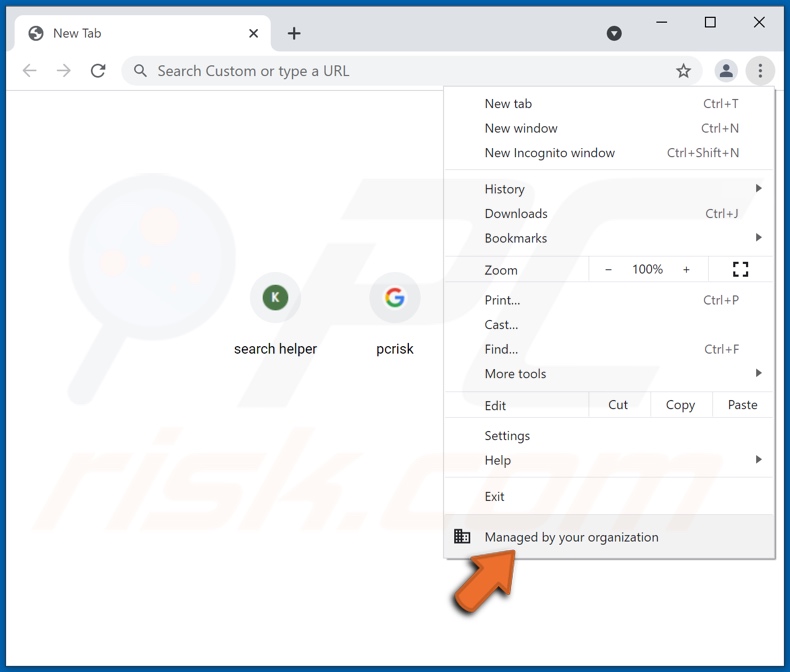
Weergave van kwiqsearch.com die doorverwijst naar de legitieme Bing zoekmachine (GIF):
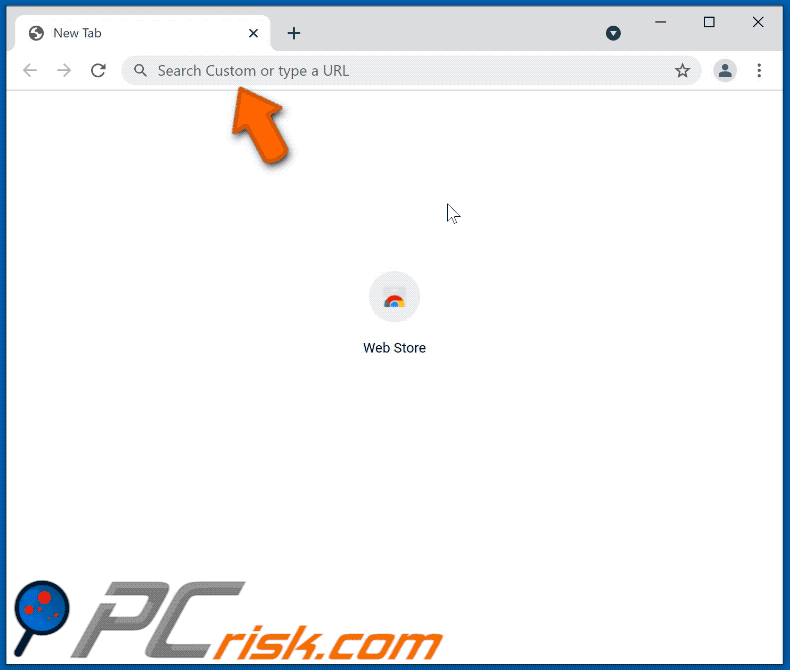
Onmiddellijke automatische malwareverwijdering:
Handmatig de dreiging verwijderen, kan een langdurig en ingewikkeld proces zijn dat geavanceerde computer vaardigheden vereist. Combo Cleaner is een professionele automatische malware verwijderaar die wordt aanbevolen om malware te verwijderen. Download het door op de onderstaande knop te klikken:
DOWNLOAD Combo CleanerDoor het downloaden van software op deze website verklaar je je akkoord met ons privacybeleid en onze algemene voorwaarden. Om het volledige product te kunnen gebruiken moet u een licentie van Combo Cleaner kopen. Beperkte proefperiode van 7 dagen beschikbaar. Combo Cleaner is eigendom van en wordt beheerd door RCS LT, het moederbedrijf van PCRisk.
Snelmenu:
- Wat is kwiqsearch.com?
- STAP 1. Verwijder ongewenste programma's via het Configuratiescherm..
- STAP 2. Verwijder kwiqsearch.com browser hijacker van Google Chrome.
- STAP 3. Verwijder kwiqsearch.com startpagina en standaard zoekmachine van Mozilla Firefox.
- STAP 4. Verwijder kwiqsearch.com doorverwijzingen van Safari.
- STAP 5. Verwijder schadelijke plug-ins van Microsoft Edge.
kwiqsearch.com doorverwijzingen verwijderen:
Windows 10 gebruikers:

Klik rechts in de linkerbenedenhoek, in het Snelle Toegang-menu selecteer Controle Paneel. In het geopende schem kies je Programma's en Toepassingen.
Windows 7 gebruikers:

Klik Start ("het Windows Logo" in de linkerbenedenhoek van je desktop), kies Controle Paneel. Zoek naar Programma's en toepassingen.
macOS (OSX) gebruikers:

Klik op Finder, in het geopende scherm selecteer je Applicaties. Sleep de app van de Applicaties folder naar de Prullenbak (die zich in je Dock bevindt), klik dan rechts op het Prullenbak-icoon en selecteer Prullenbak Leegmaken.
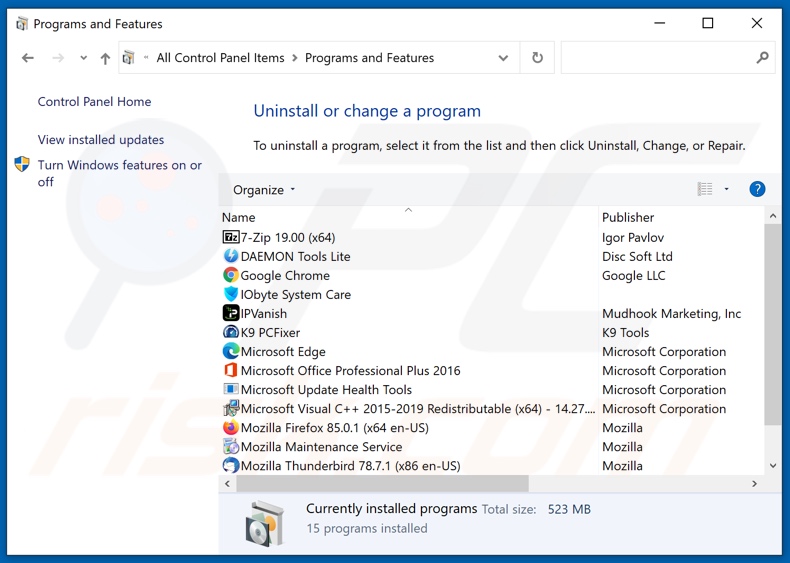
In het verwijderingsprogramma's venster: zoek naar een recent geïnstalleerde verdachte programma's, selecteer deze vermeldingen en klik op "Verwijderen".
Na het verwijderen van de mogelijk ongewenste programma's (die browser doorverwijzingen naar de kwiqsearch.com website veroorzaken), scan uw computer voor alle resterende ongewenste onderdelen. Om uw computer te scannen, gebruikt u aanbevolen malware verwijdering software.
DOWNLOAD verwijderprogramma voor malware-infecties
Combo Cleaner die controleert of uw computer geïnfecteerd is. Om het volledige product te kunnen gebruiken moet u een licentie van Combo Cleaner kopen. Beperkte proefperiode van 7 dagen beschikbaar. Combo Cleaner is eigendom van en wordt beheerd door RCS LT, het moederbedrijf van PCRisk.
kwiqsearch.com doorverwijzingen verwijderen van Internet browsers:
Video die toont hoe browser doorverwijzingen verwijderd kunnen worden:
 Verwijder schadelijke extensies uit Google Chrome:
Verwijder schadelijke extensies uit Google Chrome:
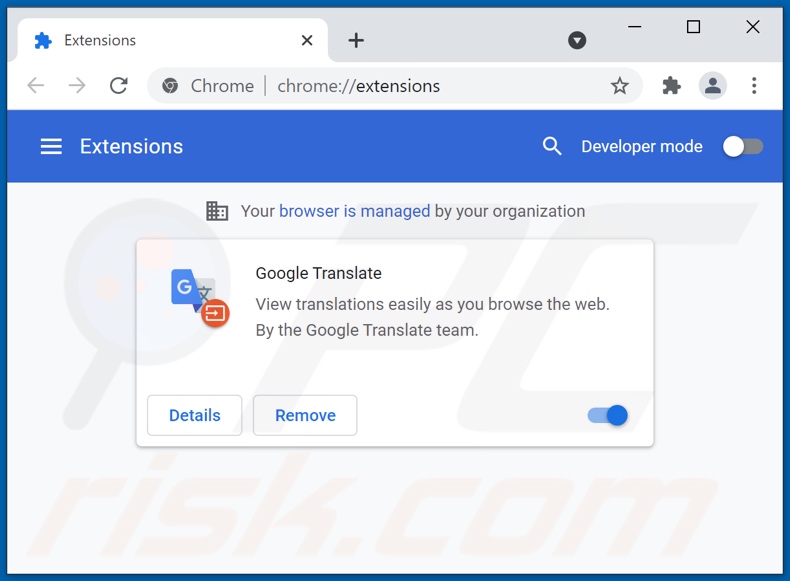
Klik op het menupictogram van Google Chrome ![]() (in de rechterbovenhoek van Google Chrome), selecteer "Meer hulpmiddelen" en klik op "Extensies". Zoek alle onlangs geïnstalleerde verdachte browser add-ons en verwijder ze.
(in de rechterbovenhoek van Google Chrome), selecteer "Meer hulpmiddelen" en klik op "Extensies". Zoek alle onlangs geïnstalleerde verdachte browser add-ons en verwijder ze.
Wijzig uw startpagina:
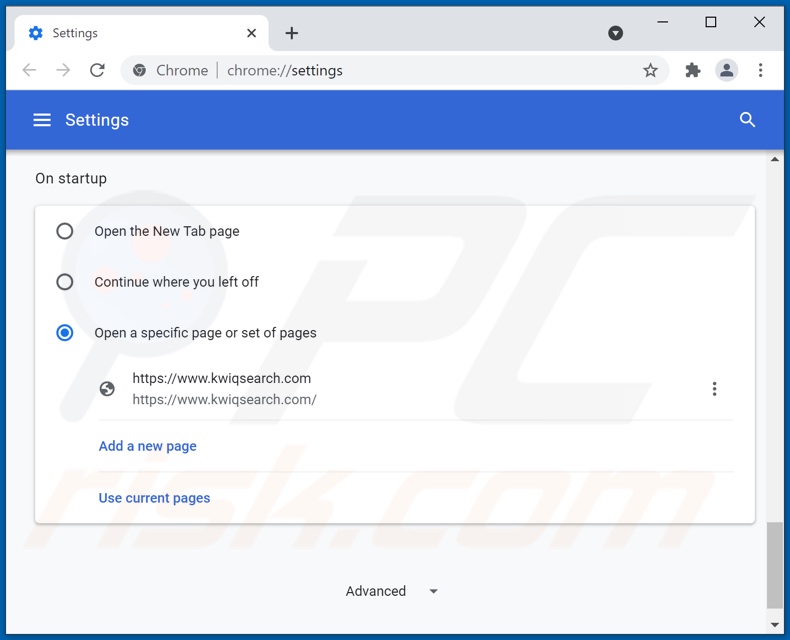
Klik op het menupictogram van Google Chrome ![]() (in de rechterbovenhoek van Google Chrome), selecteer "Instellingen". In de "Bij opstarten" sectie, zoek naar een browser hijacker URL (hxxp://www.kwiqsearch.com) onder de "Open een specifieke of set van pagina's" optie. Indien aanwezig klik op de drie verticale stippen pictogram en selecteer "Verwijderen".
(in de rechterbovenhoek van Google Chrome), selecteer "Instellingen". In de "Bij opstarten" sectie, zoek naar een browser hijacker URL (hxxp://www.kwiqsearch.com) onder de "Open een specifieke of set van pagina's" optie. Indien aanwezig klik op de drie verticale stippen pictogram en selecteer "Verwijderen".
Wijzig uw standaard zoekmachine:
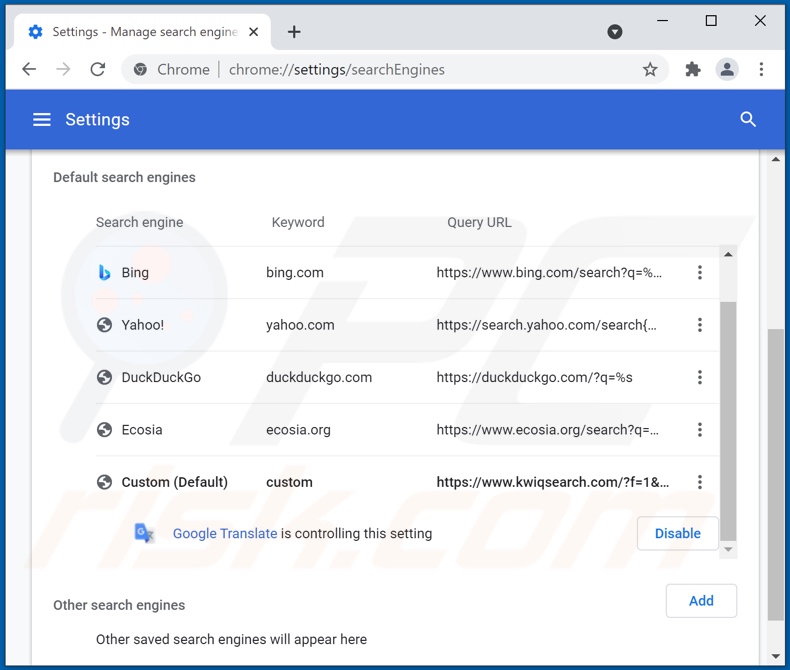
Om uw standaard zoekmachine in Google Chrome te wijzigen: Klik op het menupictogram Google Chrome ![]() (in de rechterbovenhoek van Google Chrome), selecteer "Instellingen", klik in de sectie "Zoekmachine" op "Zoekmachines beheren...", zoek in de geopende lijst naar "kwiqsearch.com" wanneer deze zich bevindt klik op de drie verticale puntjes in de buurt van deze URL en selecteer "Verwijderen uit lijst".
(in de rechterbovenhoek van Google Chrome), selecteer "Instellingen", klik in de sectie "Zoekmachine" op "Zoekmachines beheren...", zoek in de geopende lijst naar "kwiqsearch.com" wanneer deze zich bevindt klik op de drie verticale puntjes in de buurt van deze URL en selecteer "Verwijderen uit lijst".
Optionele methode:
Als je problemen hebt met het verwijderen van kwiqsearch.com browser hijacker, reset dan de instellingen van je Google Chrome browser. Klik op het Chrome menu icoon ![]() (in de rechterbovenhoek van Google Chrome) en selecteer Instellingen. Scroll naar onder. Klik op de link Geavanceerd....
(in de rechterbovenhoek van Google Chrome) en selecteer Instellingen. Scroll naar onder. Klik op de link Geavanceerd....

Nadat je helemaal naar benden hebt gescrolld klik je op Resetten (Instellingen terugzetten naar de oorspronkelijke standaardwaarden)-knop.

In het geopende scherm, bevestig dat je de Google Chrome instellingen wilt resetten door op de 'resetten'-knop te klikken.

 Verwijder schadelijke plugins uit Mozilla Firefox:
Verwijder schadelijke plugins uit Mozilla Firefox:
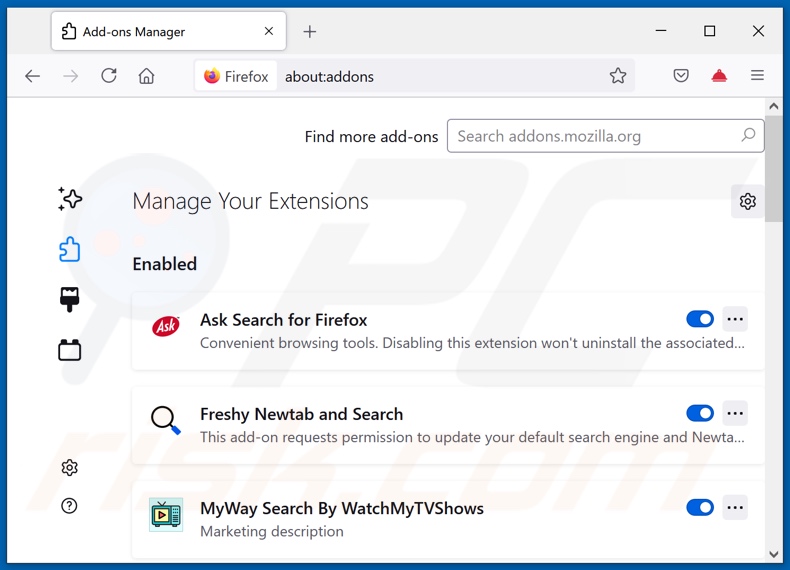
Klik op het Firefox-menupictogram ![]() (in de rechterbovenhoek van het hoofdvenster), selecteer "Add-ons". Klik op "Extensies" en verwijder alle recent geïnstalleerde browser plug-ins.
(in de rechterbovenhoek van het hoofdvenster), selecteer "Add-ons". Klik op "Extensies" en verwijder alle recent geïnstalleerde browser plug-ins.
Wijzig uw startpagina:
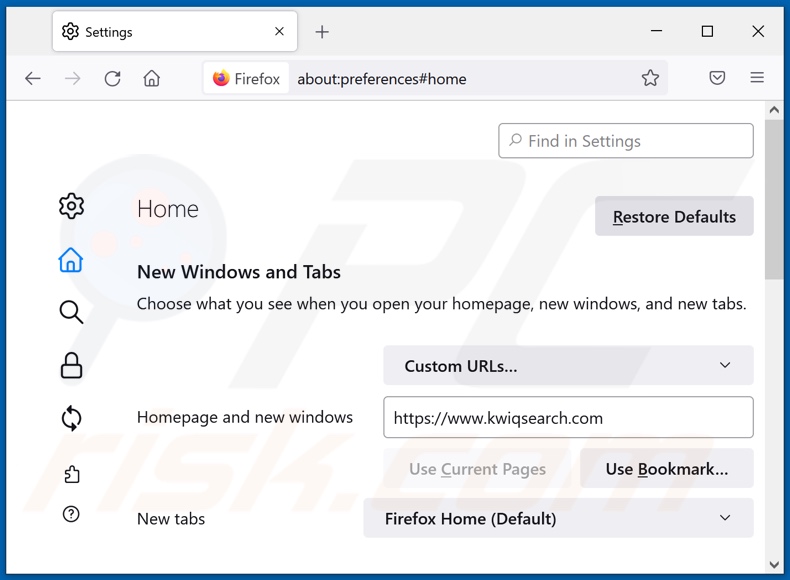
Om uw startpagina opnieuw in te stellen, klikt u op het Firefox-menupictogram ![]() (in de rechterbovenhoek van het hoofdvenster) en selecteert u vervolgens "Opties". In het geopende venster verwijdert u hxxp://kwiqsearch.com en voert u het domein van uw voorkeur in, dat telkens wordt geopend wanneer u Mozilla Firefox start.
(in de rechterbovenhoek van het hoofdvenster) en selecteert u vervolgens "Opties". In het geopende venster verwijdert u hxxp://kwiqsearch.com en voert u het domein van uw voorkeur in, dat telkens wordt geopend wanneer u Mozilla Firefox start.
Wijzig uw standaard zoekmachine:
Typ in de URL adresbalk about:config en druk op Enter.
Klik op "Ik zal voorzichtig zijn, ik beloof het!".
In het zoekfilter bovenaan, type: "extensionControlled"
Zet beide resultaten op "onwaar" door te dubbelklikken op elk item of door te klikken op de ![]() knop.
knop.
Optionele methode:
Computergebruikers die problemen blijven hebben met het verwijderen van kwiqsearch.com browser hijacker kunnen de Mozilla Firefox instellingen naar standaard herstellen.
Open Mozilla Firefox, in de rechterbovenhoek van het hoofdvenster klik je op het Firefox menu ![]() , in het geopende keuzemenu kies je het Open Help Menu-icoon
, in het geopende keuzemenu kies je het Open Help Menu-icoon ![]()

Klik dan op Probleemoplossing-informatie.

In het geopende scherm klik je op de Firefox Herstellen knop.

In het geopende scherm bevestig je dat je de Mozilla Firefox instellingen naar Standaard wil herstellen door op de Herstellen-knop te klikken.

 Verwijder kwaadaardige extensies uit Safari:
Verwijder kwaadaardige extensies uit Safari:

Verzeker je ervan dat je Safari browser actief is en klik op het Safari menu, selecteer dan Voorkeuren…

In het Voorkeuren-venster selecteer je de Extensies-tab. Zoek alle recent geïnstalleerde en verdachte extensies en verwijder deze.

In het voorkeuren-venster selecteer je het Algemeen-tabblad en verzeker je je ervan dat je startpagina staat ingesteld op de URL van je voorkeur, als het gewijzigd werd door een browser hijacker kan je dit hier terug aanpassen.

In het voorkeuren-venster selecteer je het Zoeken-tabblad en verzeker je je ervan dat je favoriete internet-zoekmachine geselecteerd werd.
Optionele methode:
Verzeker je ervan dat je Safari browser actief is en klik op het Safari-menu. In het keuzemenu selecteer je Geschiedenis en Website Data verwijderen…

In het geopende scherm seleceer je alle geschiedenis en klik je op de Geschiedenis Verwijderen-knop.

 Kwaadaardige extensies verwijderen uit Microsoft Edge:
Kwaadaardige extensies verwijderen uit Microsoft Edge:

Klik op het Edge menu-icoon ![]() (in de rechterbovenhoek van Microsoft Edge), selecteer "Extensies". Zoek naar recent geïnstalleerde en verdachte browser add-ons, en verwijder ze.
(in de rechterbovenhoek van Microsoft Edge), selecteer "Extensies". Zoek naar recent geïnstalleerde en verdachte browser add-ons, en verwijder ze.
De startpagina en nieuwe tabbladen wijzigen:

Klik op het Edge menu-icoon ![]() (in de rechterbovenhoek van Microsoft Edge), selecteer "Instellingen". In het onderdeel "Bij het opstarten" zoekt u de naam van de browserkaper en klikt u op "Uitschakelen".
(in de rechterbovenhoek van Microsoft Edge), selecteer "Instellingen". In het onderdeel "Bij het opstarten" zoekt u de naam van de browserkaper en klikt u op "Uitschakelen".
Uw standaard zoekmachine wijzigen:

Om uw standaard zoekmachine te wijzigen in Microsoft Edge: klik op het Edge menu-icoon ![]() (in de rechterbovenhoek van Microsoft Edge), selecteer "Privacy en diensten", scroll naar onder en selecteer "Adresbalk". In het onderdeel "Zoekmachines gebruikt in de zoekbalk" zoekt u de naam van de ongewenste zoekmachine. Als u die hebt gevonden klikt u op de "Uitschakelen"-knop daarnaast. U kunt ook klikken op "Zoekmachines beheren", om in het geopende menu de ongewenste zoekmachine terug te vinden. Klik op het puzzel-icoon
(in de rechterbovenhoek van Microsoft Edge), selecteer "Privacy en diensten", scroll naar onder en selecteer "Adresbalk". In het onderdeel "Zoekmachines gebruikt in de zoekbalk" zoekt u de naam van de ongewenste zoekmachine. Als u die hebt gevonden klikt u op de "Uitschakelen"-knop daarnaast. U kunt ook klikken op "Zoekmachines beheren", om in het geopende menu de ongewenste zoekmachine terug te vinden. Klik op het puzzel-icoon ![]() daarnaast en selecteer "Uitschakelen".
daarnaast en selecteer "Uitschakelen".
Optionele methode:
Als u problemen bljft ondervinden met het verwijderen van de kwiqsearch.com browser hijacker, herstel dan uw Microsoft Edge browserinstellingen. Klik op het Edge menu-icoon ![]() (in de rechterbovenhoek van Microsoft Edge) en selecteer Instellingen.
(in de rechterbovenhoek van Microsoft Edge) en selecteer Instellingen.

In het geopende menu selecteert u Opnieuw instellen.

Selecteer Instellingen naar hun standaardwaarden herstellen. In het geopende scherm bevestigt u dat u de Microsoft Edge-instellingen naar hun standaardwaarden wilt herstellen door op de knop Opnieuw instellen te klikken.

- Als dit niet helpt, volg dan deze alternatieve instructies waarin wordt uitgelegd hoe de Microsoft Edge browser te herstellen.
Samenvatting:
 Een browser hijacker is een soort adware die de instellingen van de internetbrowsers van gebruikers wijzigt door de startpagina en standaard zoekmachine toe te wijzen aan een ongewenste website. Meestal infiltreert dit soort adware de besturingssystemen van de gebruiker via gratis software downloads. Als je download beheerd wordt door een download cliënt, verzeker je er dan van de installatie van geadverteerde werkbalken of applicaties te weigeren als deze je startpagina of standaard zoekmachine willen wijzigen.
Een browser hijacker is een soort adware die de instellingen van de internetbrowsers van gebruikers wijzigt door de startpagina en standaard zoekmachine toe te wijzen aan een ongewenste website. Meestal infiltreert dit soort adware de besturingssystemen van de gebruiker via gratis software downloads. Als je download beheerd wordt door een download cliënt, verzeker je er dan van de installatie van geadverteerde werkbalken of applicaties te weigeren als deze je startpagina of standaard zoekmachine willen wijzigen.
Hulp bij de verwijdering:
Als je problemen ervaart bij het verwijderen van kwiqsearch.com browser hijacker uit je internet browsers, vraag dan om hulp in ons malware verwijderingsforum.
Post een commentaar:
Als je bijkomende informatie hebt over kwiqsearch.com browser hijacker of z'n verwijdering, gelieve dan je kennis te delen in de onderstaande commentaren.
Bron: https://www.pcrisk.com/removal-guides/21558-kwiqsearch-com-redirect
Delen:

Tomas Meskauskas
Deskundig beveiligingsonderzoeker, professioneel malware-analist
Ik ben gepassioneerd door computerbeveiliging en -technologie. Ik ben al meer dan 10 jaar werkzaam in verschillende bedrijven die op zoek zijn naar oplossingen voor computertechnische problemen en internetbeveiliging. Ik werk sinds 2010 als auteur en redacteur voor PCrisk. Volg mij op Twitter en LinkedIn om op de hoogte te blijven van de nieuwste online beveiligingsrisico's.
Het beveiligingsportaal PCrisk wordt aangeboden door het bedrijf RCS LT.
Gecombineerde krachten van beveiligingsonderzoekers helpen computergebruikers voorlichten over de nieuwste online beveiligingsrisico's. Meer informatie over het bedrijf RCS LT.
Onze richtlijnen voor het verwijderen van malware zijn gratis. Als u ons echter wilt steunen, kunt u ons een donatie sturen.
DonerenHet beveiligingsportaal PCrisk wordt aangeboden door het bedrijf RCS LT.
Gecombineerde krachten van beveiligingsonderzoekers helpen computergebruikers voorlichten over de nieuwste online beveiligingsrisico's. Meer informatie over het bedrijf RCS LT.
Onze richtlijnen voor het verwijderen van malware zijn gratis. Als u ons echter wilt steunen, kunt u ons een donatie sturen.
Doneren
▼ Toon discussie